Spesso potresti aver bisogno di un'immagine trasparente in modo da poterla utilizzare come sfondo senza sovrastare troppo il testo o semplicemente desideri un'immagine pulita che possa adattarsi a qualsiasi sfondo in modo naturale. Allora come puoi farlo facilmente con solo un paio di clic? Questo articolo ti spiegherà come farlo rendi trasparente lo sfondo di un'immagine in Presentazioni Google.
Parte 1. Come rendere trasparente lo sfondo di un'immagine in Presentazioni Google
Occasionalmente potrebbe essere necessario rendere trasparente lo sfondo di un'immagine ed ecco alcuni scenari:
1. Uno sfondo forte a volte può distrarre. Quando desideri utilizzare un'immagine come sfondo per diapositive o pagine in cui inseriresti del testo, gli sfondi colorati potrebbero distrarre l'attenzione dal messaggio principale che desideri trasmettere. In tal caso, potresti voler renderlo trasparente in modo che il pubblico possa leggere facilmente il testo.
2. Uno sfondo pulito potrebbe sembrare più pulito e professionale. A volte non è necessario inserire testo sull'immagine ma potrebbe essere necessario che l'immagine si adatti a un colore o si desideri inserire più elementi nell'immagine. Pertanto, uno sfondo trasparente può essere utile in quanto ti consente di sovrapporre più elementi e creare una piacevole esperienza visiva per il tuo pubblico.
Quindi, senza ulteriori indugi, come modificare lo sfondo con poche clip e risparmiarti ore di ritagliarlo? Presentazioni Google potrebbe essere uno strumento semplice. Presentazioni Google è diventato uno dei modi più efficaci per creare presentazioni di immagini. Questo perché è facile da usare e affidabile. E potrebbe portare una presentazione ad un altro livello con le sue numerose funzionalità in modo che gli utenti possano presentare diapositive professionali per ogni occasione. Ma molte persone non sanno che è anche possibile rendere trasparente lo sfondo di un'immagine in Presentazioni Google. Per rimuovere lo sfondo bastano pochi passaggi:
Passo 1Apri Presentazioni Google e inserisci la tua immagine. Scegliere Inserisci > Immagine > Carica da computer > Scegli il file desiderato. Oppure potresti anche scegliere un'unità o un URL.
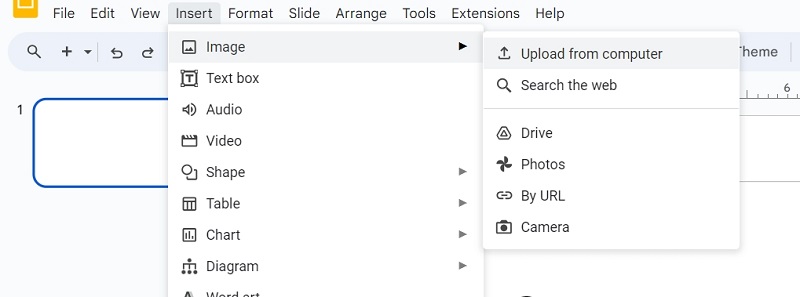
Passo 2Una volta caricato, apparirà automaticamente e il suo bordo diventerà blu. Quindi puoi ridimensionare e impostare le dimensioni dell'immagine di cui hai bisogno.
Passaggio 3Quindi puoi fare clic con il pulsante destro del mouse sull'immagine che stai tentando di regolare e quindi dalle opzioni della barra laterale, fare clic su Opzioni di formato.
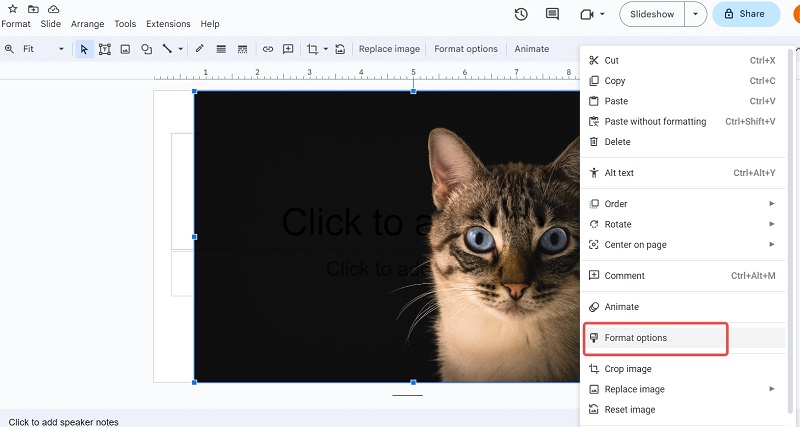
Passaggio 4Sulla destra apparirà un menu a tendina dove dovrai scegliere Aggiustamenti.
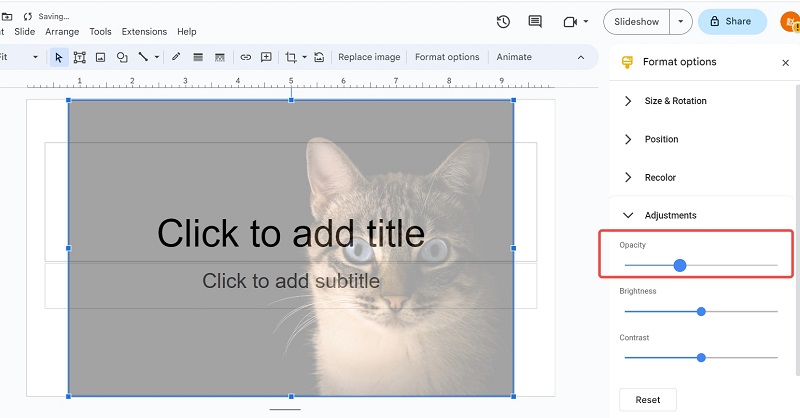
Passaggio 5Sposta il cursore dell'opacità solo della giusta quantità che ritieni appropriata per le tue diapositive. E puoi continuare a seguire gli stessi passaggi per le altre immagini di cui desideri controllare la trasparenza.
Passaggio 6Quindi puoi fare clic File > Scarica e scegli il formato che desideri.
Parte 2. Migliori alternative alle Presentazioni Google per rendere lo sfondo trasparente
Tuttavia, l'utilizzo di Presentazioni Google in questo modo può solo aiutarti a rendere trasparente l'intera immagine. Se vuoi semplicemente cancellare l'area di sfondo e lasciare inalterate alcune aree come l'oggetto principale, potresti aver bisogno di altri strumenti per farlo facilmente. Ecco 2 modi diversi e convenienti per apportare la modifica.
Come utilizzare AVAide Background Eraser per cancellare lo sfondo?
Puoi accedere Gomma per sfondo AVAide solo sul sito web senza scaricare nulla. Può aiutare a rimuovere sfondi di immagini di più formati, inclusi PNG, JPG, JPEG, ecc. E, cosa più importante, è uno strumento di modifica delle immagini multifunzionale online gratuito. Può anche aiutare a cambiare lo sfondo dell'immagine con pochi clic.
Passo 1Accedi alla pagina Gomma per sfondo.
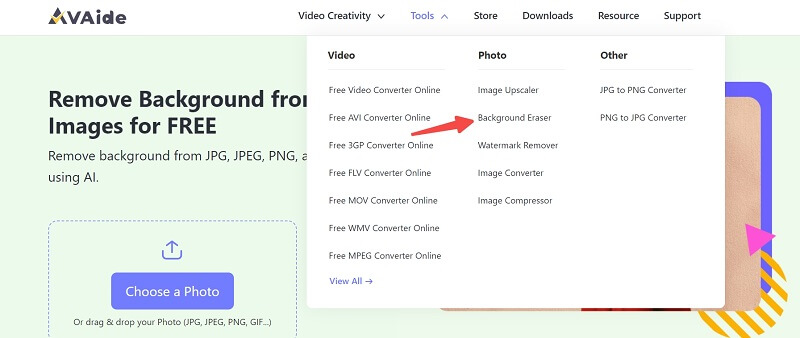
Passo 2Scegli la foto che desideri modificare dalla cartella o semplicemente trascinala qui.
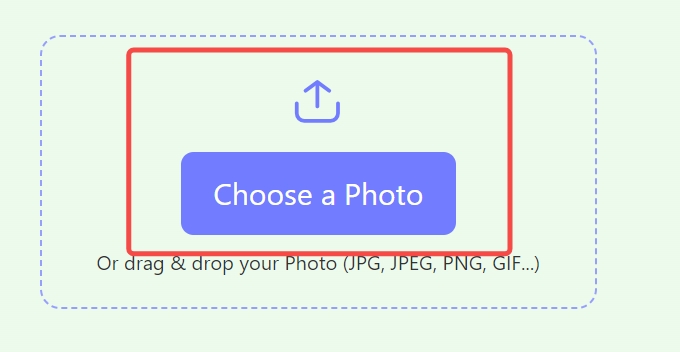
Passaggio 3Quindi puoi fare clic Affina il bordo per delimitare l'area che si desidera conservare o cancellare per rifinire la foto.
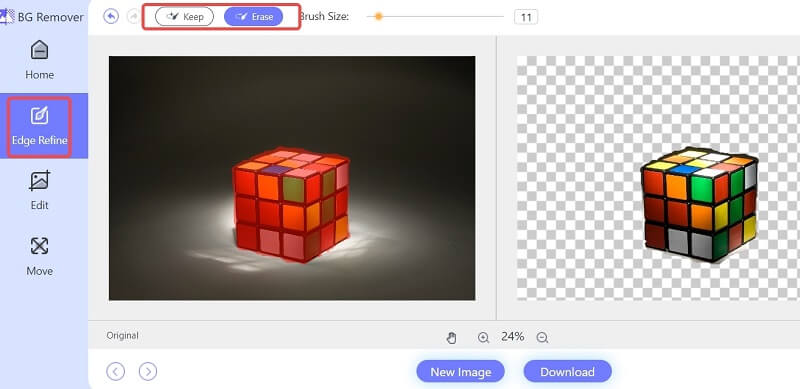
Passaggio 4Al termine, fare clic su Scarica per salvare la tua nuova foto.
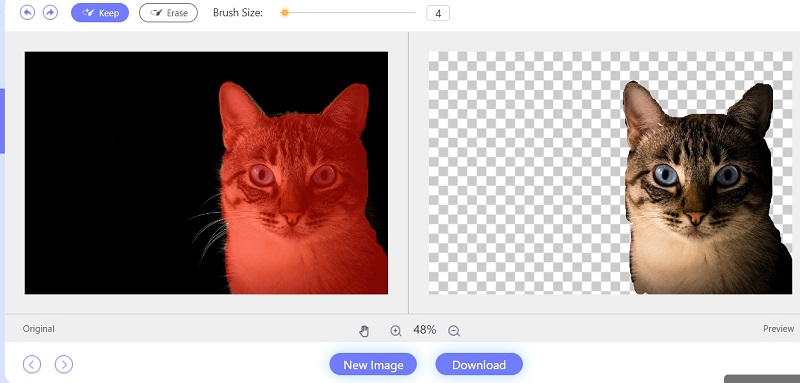
Come utilizzare PowerPoint per rendere trasparente lo sfondo?
È inoltre possibile utilizzare Microsoft PowerPoint per rendere trasparente lo sfondo per qualsiasi immagine. E può ottenere risultati simili a Presentazioni Google.
Passo 1Crea una diapositiva in PowerPoint e quindi inserisci la foto.
Passo 2Vai a Formato Strumenti immagine e seleziona Rimuovi sfondo. Oppure vai a Formato immagine e scegli Rimuovi sfondo.
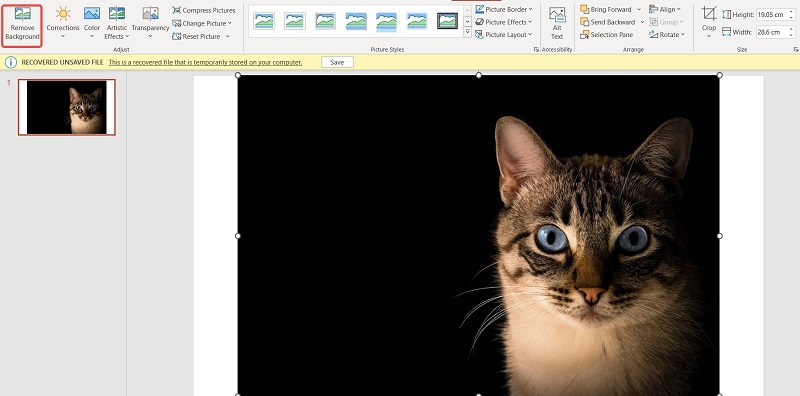
Passaggio 3Quindi potresti ottenere l'immagine che desideri scaricare File > Salva con nome.
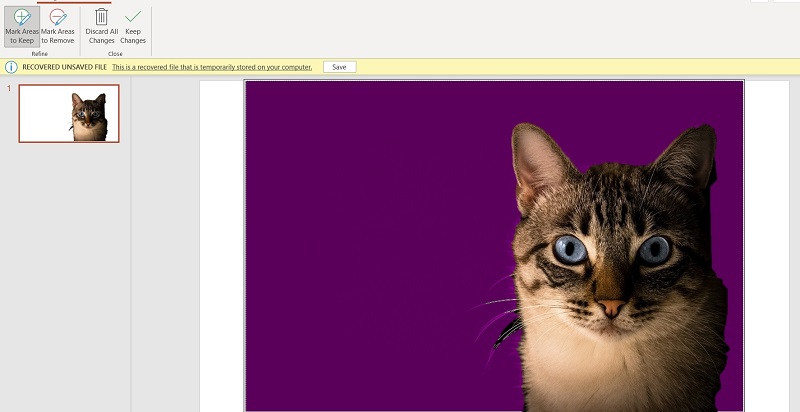
Parte 3. Domande frequenti su come rendere trasparente uno sfondo
Rendere lo sfondo trasparente influirà sulla formattazione delle diapositive?
No, rendere trasparente lo sfondo di un'immagine non influirà sulla formattazione della diapositiva. Il testo e gli altri elementi rimarranno nelle loro posizioni originali.
Come posso cambiare il colore di sfondo di un'immagine?
Usando AVAide puoi fare clic Modificare nel Gomma per sfondo pagina per aggiungere un colore o in PowerPoint, è possibile fare clic Riempimento solido e poi scegli un nuovo colore come preferisci.
Come faccio a rendere trasparente una forma in Presentazioni Google?
Seleziona la forma che desideri rendere trasparente, quindi fai clic su Colore di riempimento icona nella barra degli strumenti. Da lì, seleziona Costume e regolare il cursore della trasparenza. Puoi anche regolare la trasparenza del contorno facendo clic su Colore del bordo icona e regolando il cursore della trasparenza.
Spero che tu abbia imparato molto da questo articolo e ora sappia come farlo facilmente rendi trasparente lo sfondo dell'immagine in Presentazioni Google in futuro. Presentazioni Google è facile da usare ma ha i suoi limiti e può soddisfare solo esigenze semplici. Se desideri ottenere risultati più professionali come cancellare parti dello sfondo dell'immagine, AVAide potrebbe essere uno strumento utile per i principianti. Grazie per essere rimasto fino alla fine e buona fortuna!
Soluzioni di fotoritocco

Utilizza l'intelligenza artificiale e la tecnologia di rimozione automatica dello sfondo per acquisire sfondi complessi da JPG, JPEG, PNG e GIF.
PROVA ORA



